144HzモニターをOCして200+Hz出す方法
本来240Hzモニターを買う必要がありますが、
オーバークロックをすることで240Hzに近い210Hzを使うことができます。

オーバークロックは最悪壊れる可能性もあるので実行は自己責任でお願いします。
ソース:https://forums.blurbusters.com/viewtopic.php?t=5544
確認済みのモニター
XL2720 at 220Hz
XL2720Z at 220Hz
XL2420G at 220Hz
XL2430T at 215Hz via DP
XL2411Z at 210Hz via DVI
用意するもの
- 上記のモニター
- DisplayPort or DVI接続
- サブモニター(なくてもいけますが、やり方は省きます)
- NVIDIAのグラボ(AMDもたぶんいけますが持ってないので不明です)
- 最初はブレ削減をOFFにしておく
やり方
1.EnTech Taiwan | softMCCSをダウンロードする
2.SoftMCCSをセカンドモニターで起動する
3.NVIDIAコントロールパネルをセカンドモニターで起動する
4.解像度の変更から下の画像のようにカスタム解像度を設定する
(リフレッシュレートは10Hzずつ増やすと良い)
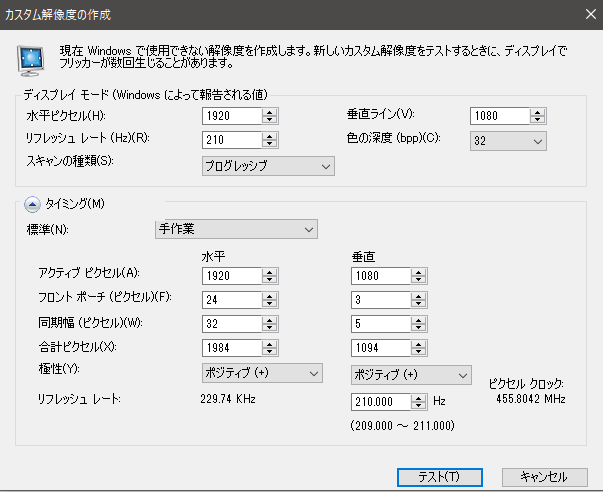
5.モニター上で「範囲外です」と出て真っ黒になる
6.セカンドモニターのSoftMCCSでOSD languageをActivate→Display ApplicationをActivateする
7.「範囲外です」が消えて画面が映れば成功
8.CRUをダウンロードする
9.下の画像のように設定する

10.以降「範囲外です」が出る度に6をやる必要あり
色が薄くなる問題の対処法
SoftMCCSでMovieを選択することで色が通常の色に近くなる
便利ツール
「やり方」の6の作業を自動でやってくれるツール。
CS:GOで200+Hzを使いたいなら必須。
CS:GOで200+Hzを使う方法
1.便利ツールを起動して10秒をセットする
2.CS:GOを起動する
3.コンソールで「mat_info」と打つと「1920x1080@210Hz」と表示されてれば成功